Kako nastaviti pametni vtič Gosund
Kaj je treba vedeti
- Prepričajte se, da svoj pametni vtič povezujete z omrežjem Wi-Fi 2,4 GHz.
- Če pri nameščanju pametnega vtiča ne vidite hitro utripajočih lučk, držite indikator pet sekund.
- Če imate težave pri povezovanju s privzetim načinom seznanjanja EZ, preklopite na način seznanjanja AP.
V tem članku je razloženo, kako nastavite pametni vtič Gosund v vašem domu. Z uporabo pametnega vtiča lahko upravljate eno ali več naprav prek aplikacije Gosound ali vašega najljubšega glasovnega pomočnika ter nastavite posebne urnike in časovnike.
Kako povežem svoj Gosund z novim Wi-Fi-jem?
Pametni vtiči so preprost način, da naredite svoj dom pametnejši in bolj povezan, ne da bi pri tem porabili stotine dolarjev za nove naprave. Z nastavitvijo pametnih vtičev Gosund lahko vzamete obstoječo napravo, kot je svetilka, grelnik vode ali vlažilec zraka, in dodate pametne zmogljivosti. Torej, na primer, namesto da bi morali vstati, da bi prižgali luči na staromoden način, s pametnim vtičem, lahko to storite prek telefona in udobja na kavču.
Pametni vtiči Gosund so še posebej uporabni, ker delujejo z Alexa in Google Assistant. Prav tako lahko prek aplikacije Gosund nastavite urnike za vklop vaših naprav ob določenem času in združite elemente. Če na primer združite vse svoje luči, lahko vstopite in prosite Google, naj »vklopi luči« ali pa to storite tako, da tapnete en sam gumb na telefonu.
Tukaj je opisano, kako ga nastavite in povežete z domačim omrežjem Wi-Fi.
Pametni vtič Gosund vstavite v vtičnico, ki jo želite uporabiti.
Skenirajte kodo QR na škatli Gosund.
-
Prenesite aplikacijo Gosund iz Apple App Store ali Google Play na svoj pametni telefon.
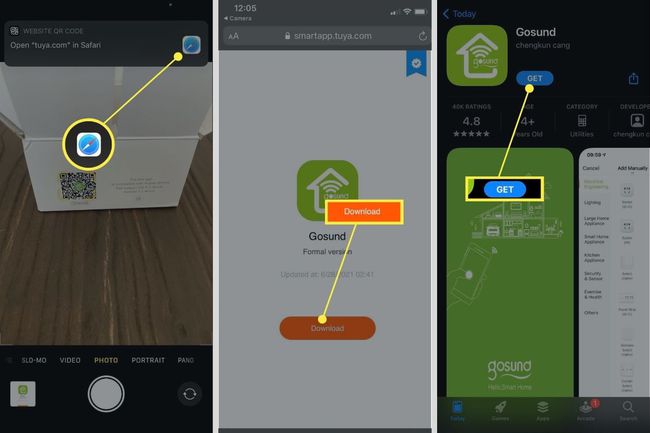
Odprite aplikacijo Gosund in se prijavite s svojim e-poštnim naslovom.
Ko ste pozvani, vnesite kodo za preverjanje, poslano na vaš e-poštni naslov.
-
Nastavite geslo za račun.

V aplikaciji izberite Dodaj napravo.
Na naslednjem zaslonu izberite Dodaj ročno in tapnite vtičnica (Wi-Fi).
Pojavi se zaslon z zahtevo, da preverite svoje omrežje Wi-Fi 2,4 GHz. Če se prikaže napačno omrežje, pojdite na nastavitve Wi-Fi telefona in izberite ustrezno omrežje.
-
Vnesite svoje geslo in izberite Naslednji.
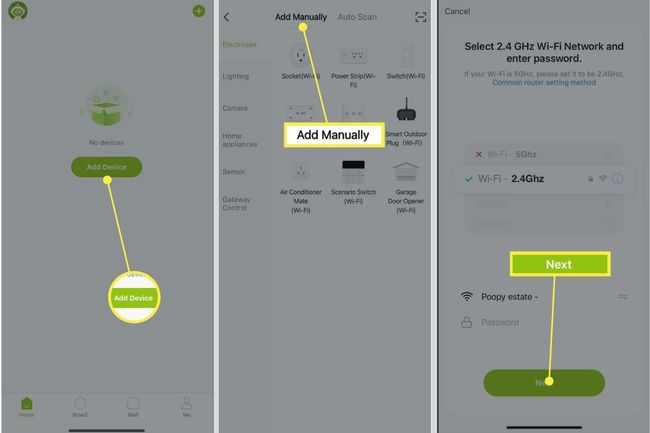
-
Poglejte pametni vtič v vtičnici in se prepričajte, da indikator hitro utripa.
Če indikator ne utripa hitro, ga držite pet sekund.
Dotaknite se Indikator za potrditev hitro utripa na zaslonu in izberite Naslednji.
-
Pojavi se zaslon, ki kaže, da se naprava dodaja. Ko vidite potrditveni zaslon, ki pojasnjuje, da je bila naprava uspešno dodana, izberite Končano.

Če želite zagotoviti, da vse deluje, se lahko odpravite na začetni zaslon v aplikaciji Gosund, tako da tapnete Domov v spodnjem levem kotu zaslona. Pametni vtič, ki ste ga pravkar namestili, bi se moral pojaviti med vsemi drugimi pametnimi vtiči, ki ste jih že namestili v vašem domu. Vse jih je mogoče preimenovati, tako da lahko preprosto ugotovite, kateri vtič je kateri, in jih lahko tudi združite skupaj, tako da lahko vklopite vse naprave hkrati.
Če želite vklopiti ali izklopiti pametni vtič, izberite vtič, ki ga želite upravljati na zaslonu.
-
Na zaslonu pritisnite krog z oznako Vtičnica je izklopljena za vklop vtičnice.
Če želite, lahko nastavite urnike, da se vaša naprava kadar koli vklopi ali izklopi. Svoj pametni vtič lahko povežete tudi z glasovnim pomočnikom, kot sta Google Assistant ali Alexa, da upravljate svoje pametne vtiče z nekaj preprostimi besedami.

Zakaj se Gosund ne poveže?
Če se vaš pametni vtič Gosund ne poveže z vašim omrežjem Wi-Fi, morate izvesti nekaj dejanj.
- Prepričajte se, da imate močno povezavo Wi-Fi in da svojo napravo povezujete z omrežjem Wi-Fi 2,4 GHz, saj je to edino združljivo omrežje z vašim pametnim vtičem.
- Dvakrat preverite, ali je vaše geslo za Wi-Fi pravilno.
- Preverite, ali je pametni vtič Gosund vklopljen in v privzetem načinu združevanja EZ. Če lučke na vtiču ne utripajo hitro, držite indikator pet sekund.
- Če način združevanja EZ ne deluje, preklopite na Način seznanjanja AP, ki ga najdete v zgornjem desnem kotu zaslona, in sledite navodilom aplikacije.
- Ponastavite pametni vtič tako, da deset sekund pritisnete indikator, dokler ne začne hitro utripati modro lučko. Ponovite postopek namestitve.
- Izključite pametni vtič in znova zaženite internet.
- Če imate še vedno težave, se obrnite na podporo Gosund, da zahtevate nadomestni vtič.
Kako dam svoj pametni vtič v način seznanjanja?
Ko nastavljate svoj pametni vtič, bo samodejno prešel v privzeti način združevanja EZ, ko boste določili napravo, ki jo želite dodati, in potrdili svoje omrežje Wi-Fi in geslo. Če način seznanjanja EZ ni uspel seznaniti vašega pametnega vtiča, lahko poskusite z načinom seznanjanja AP, tako da sledite tem korakom.
V zgornjem desnem kotu zaslona izberite Način EZ in potem Način AP.
Če na strani pametnega vtiča Gosund ne vidite počasi utripajoče lučke, ponastavite napravo tako, da držite indikator 5 sekund. Ko indikator hitro utripa, ga ponovno držite 5 sekund.
-
Ko lučka počasi utripa, tapnite Indikator za potrditev počasi utripa in izberite Naslednji.
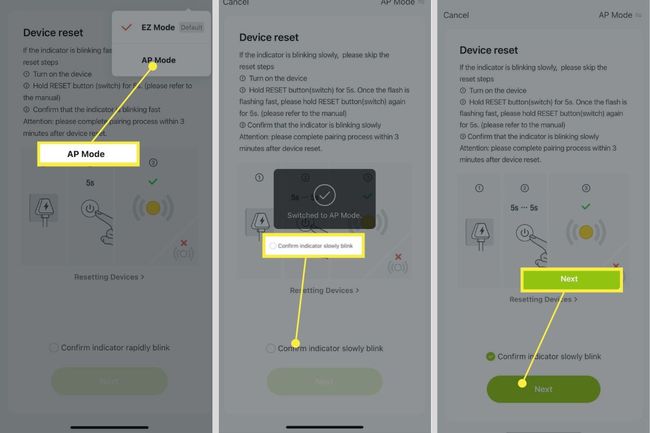
Povežite svoj mobilni telefon z dostopno točko SmartLife-XXXX z izbiro Pojdite na Connect.
V nastavitvah Wi-Fi izberite Omrežje SmartLife.
Vrnite se v aplikacijo, ki bo začela iskati vaš pametni vtič.
-
Ko je vtič dodan, boste videli potrditveni zaslon. Izberite Končano.
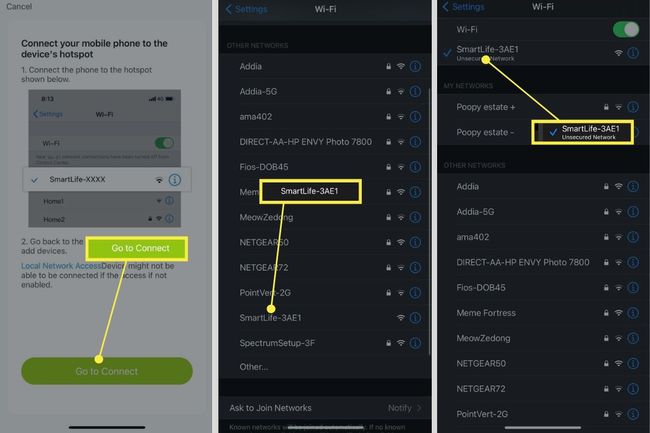
Pogosta vprašanja
-
Kako povežem pametni vtič Gosund z Alexo?
Za povežite svoj pametni vtič z Alexa, ga morate najprej nastaviti v aplikaciji Gosund. potem dodajte veščino Gosund v vašo aplikacijo Alexa. Nato priključite pametni vtič Gosund, tapnite Dodaj napravo v aplikaciji Alexa in sledite korakom za povezavo do vtiča.
-
Kako nastavim pametni vtič Gosund z Googlovim domom?
Nastavite vtič v aplikaciji Google Home, nato tapnite vtič in tapnite Nastavitve. Izberite Vrsta naprave, izberite Vtič in tapnite Naslednji. Vnesite ime za svojo napravo in tapnite Shrani.
